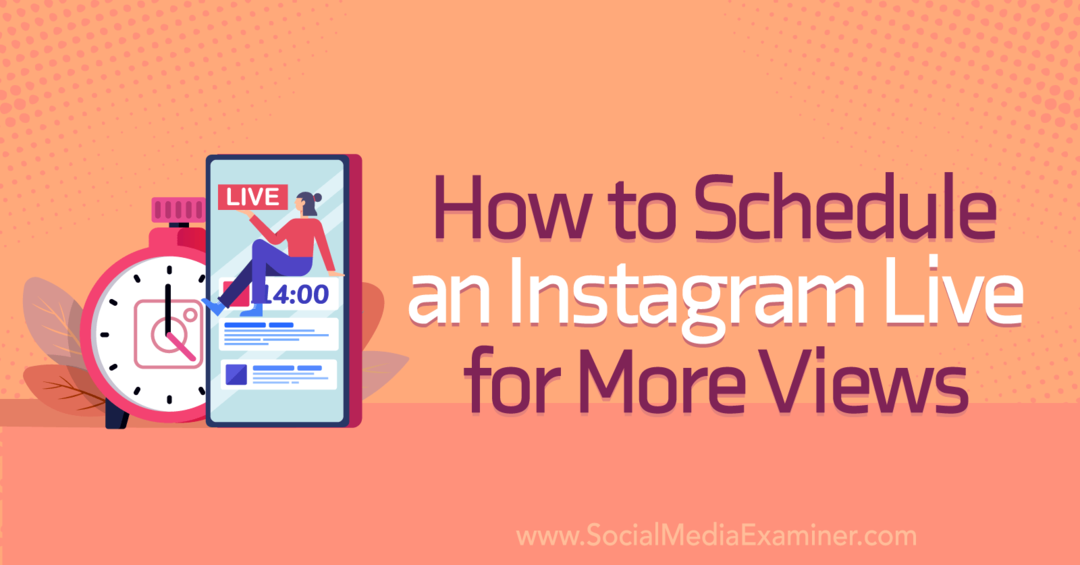قم بتنشيط ترخيص Windows 10 الخاص بك عبر دعم Microsoft Chat
مايكروسوفت ويندوز 10 / / March 17, 2020
تاريخ آخر تحديث

إذا كنت تقوم بنقل ترخيص Windows 10 إلى كمبيوتر جديد أو كنت بحاجة إلى إعادة تنشيط مفتاح Windows ، فإليك تجربتي باستخدام دعم Microsoft Chat.
لا تزال Microsoft تتضمن تنشيط المنتج في Windows 10 لمنع القرصنة. يتضمن Windows 10 خيار دردشة مناسبًا جديدًا لتنشيط المنتج. اذا أنت الترقية من Windows 7 مفعل أو من Windows 8.1، سيتم تنشيط Windows 10 تلقائيًا. إذا كنت نقل ترخيص Windows 10 إلى كمبيوتر جديد ولديك اتصال بالإنترنت ، يمكنك استخدام دعم الدردشة لتنشيطه.
قم بتنشيط Windows 10 باستخدام دعم الدردشة
بعد تثبيت Windows 10 ، اضغط على مفتاح Windows + R ثم اكتب:سلوي ثم اضغط على Enter على لوحة المفاتيح.
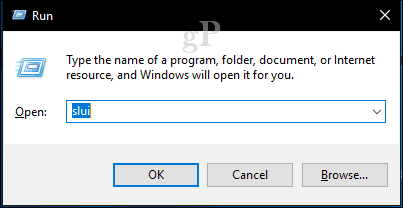
سيؤدي هذا الإجراء إلى تشغيل معالج التنشيط. حدد بلدك أو منطقتك وانقر فوق التالي.
ثم في شاشة معرّف التثبيت ، ستتم مطالبتك بالاتصال بالرقم المدرج على الشاشة. إذا كان لديك اتصال نشط بالإنترنت ، يمكنك استخدام خيار الدردشة الجديد.
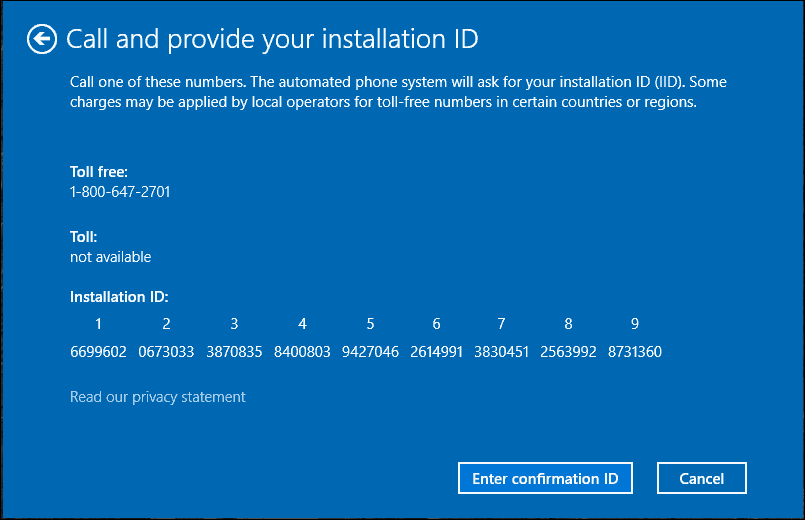
انقر فوق الزر ابدأ وتوجه إلى جميع التطبيقات> الاتصال بالدعم.
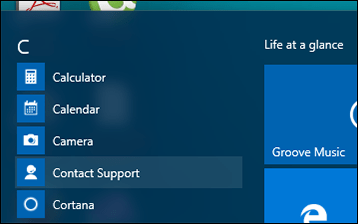
تحديث: في تحديث Windows 10 Creators Update والإصدارات الأحدث ، أصبح الاتصال بالدعم متاحًا الآن في تطبيق جديد يسمى Get Help أو يمكنك استخدام متصفح الويب للاتصال بالدعم باستخدام المساعد الافتراضي.
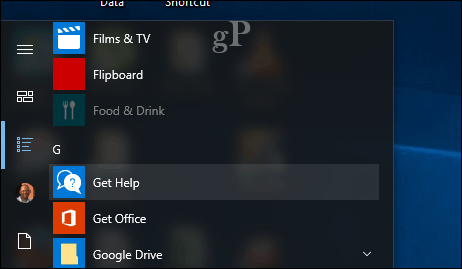
يمكنك أيضًا بدء دعم الدردشة باستخدام متصفح الويب الخاص بك. توجه إلى اتصل بنا صفحة الويب ثم انقر فوق البدء زر.
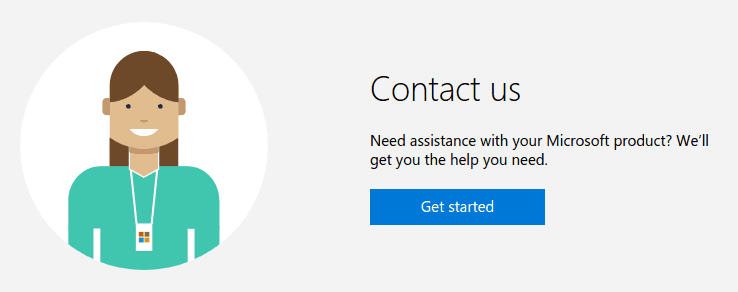
اكتب اختبار في نافذة الدردشة ثم اضغط أدخل. انقر لا عندما يُطلب منك الرد.

انقر لا مرة أخرى ثم انقر فوق التحدث مع شخص.
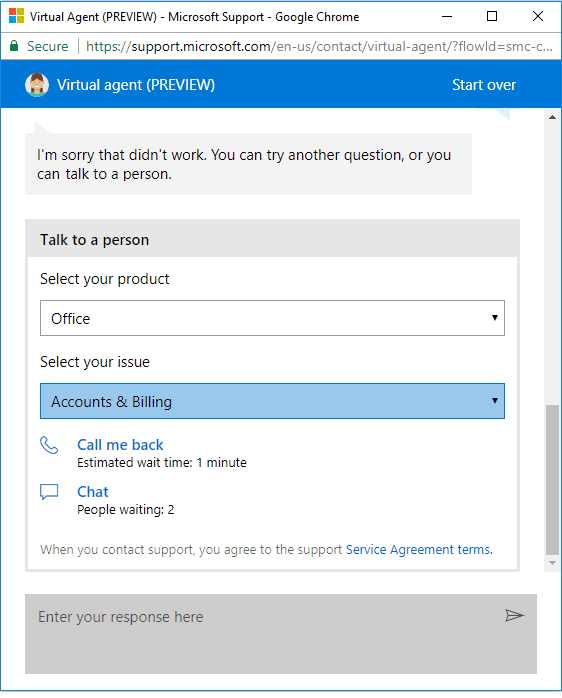
استخدام Get Gelp في Windows 10
انقر الخدمات والتطبيقات ثم اضغط شبابيك.
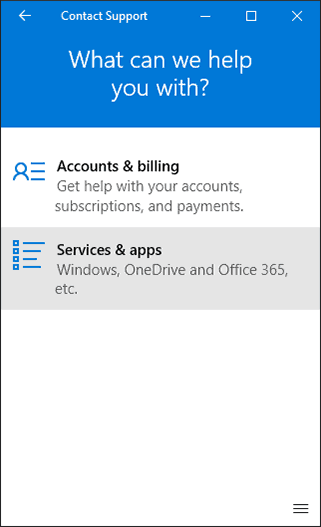
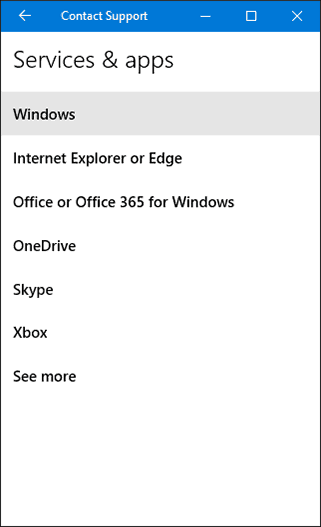
انقر اعداد ثم اضغط الدردشة عبر الإنترنت باستخدام Microsoft Answer Tech.
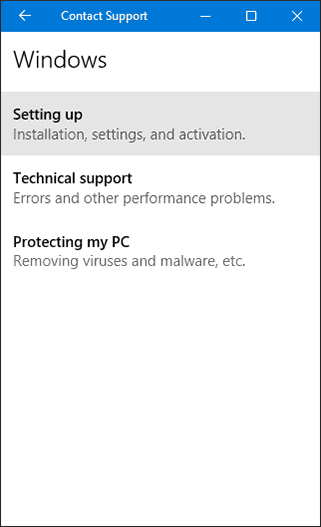
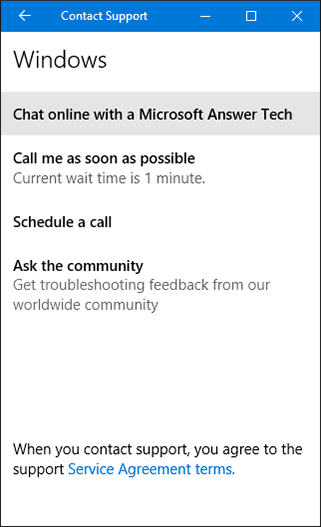
انتظر بينما تكون متصلاً بـ Microsoft Answer Tech.
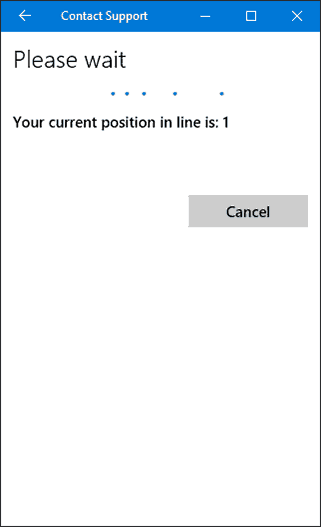
بعد أن يرحب بك وكيل الاتصال ، اشرح مشكلتك. في هذه الحالة بالذات ، أريد إعادة تنشيط Windows 10. قد يطلب منك تقديم مفتاح منتج Windows 10.
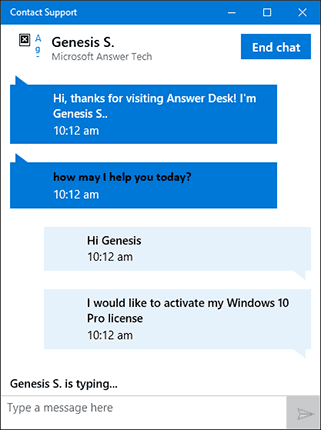
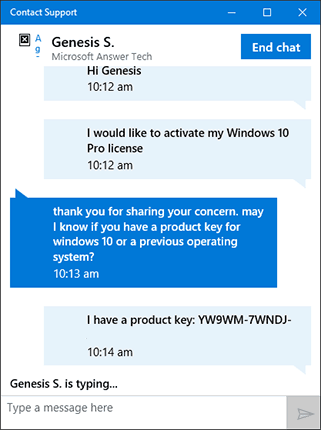
إذا كنت تقوم بإعادة تنشيط ترخيص Windows 10 ، فتأكد من توضيح الوكيل الذي تريد إعادة تنشيط الترخيص. قم بتوفير معرف التثبيت الذي تم إنشاؤه سابقًا في معالج التنشيط. بمجرد التحقق من معرف التثبيت الخاص بك ، سيتم إعطاؤك معرف التأكيد الخاص بك.
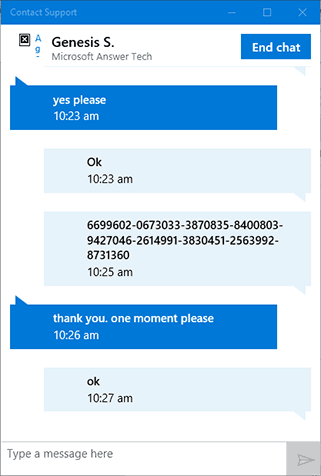
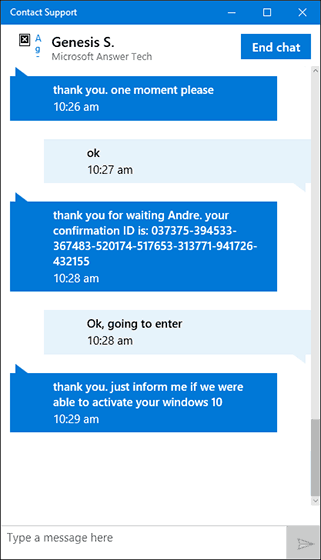
تابع لإدخال معرف التأكيد ثم انقر فوق تفعيل ويندوز. وينبغي أن تكون على ما يرام!
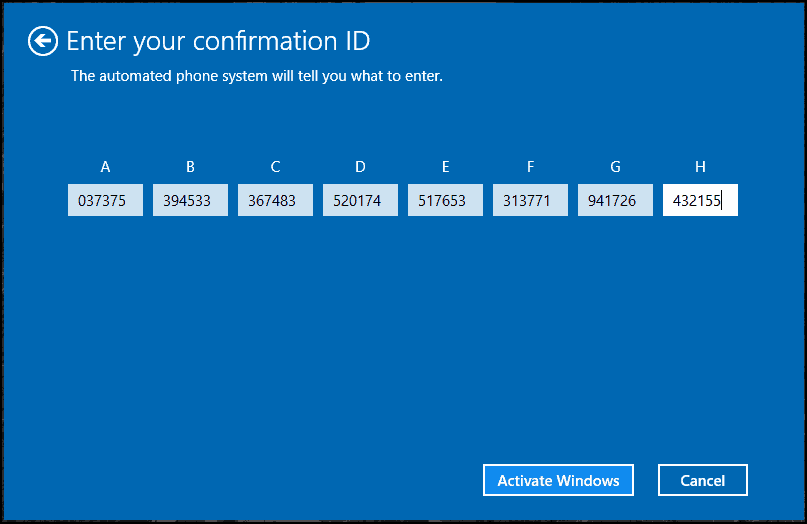
يمكنك إخبار الوكيل أن المشكلة قد تم حلها ، ثم أغلق نافذة الدردشة.
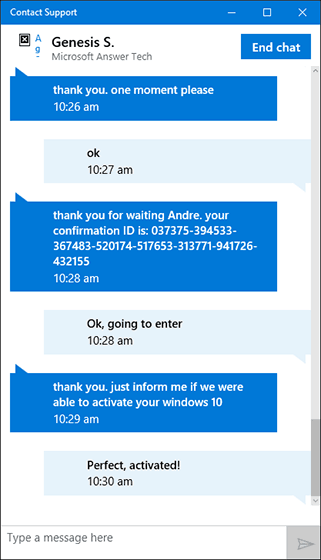
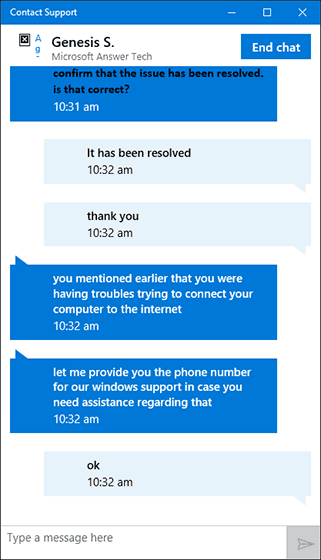
يمكن أيضًا استخدام دعم الدردشة لمعالجة وحل المشكلات الأخرى التي قد تواجهها في Windows 10. كنت متشككا في استخدام هذا ، لكن التجربة كانت مفاجأة سارة.